В Інтернеті є безліч мов, які потребують допомоги, якщо вам потрібно зрозуміти. Багато браузерів автоматично перекладають усі інші мови. Навіть Google дозволяє вам змінити мову в Google Chrome на англійську або будь-яку іншу мову залежно від ваших потреб. Розглянемо докладно, як це робиться в цій статті.
Зміна мови в Google Chrome
Крок 1: Натисніть на 3 точки на правій стороні браузера Chrome, натисніть на Налаштування.
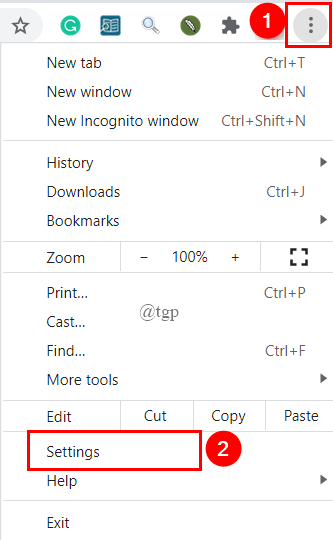
Крок 2: Далі натисніть на Додатково > Мови.

Крок 3: Натисніть на спадний список меню, щоб розгорнути Мови.

Крок 4. Щоб додати мову, просто натисніть на Додати мови.
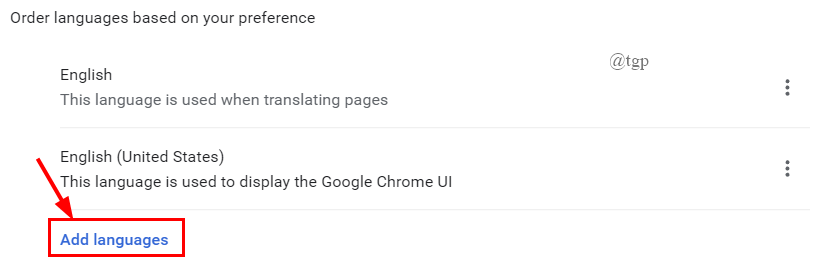
Крок 5: Тепер введіть мову, яку хочете додати, або просто прокрутіть вниз, щоб вибрати одну.
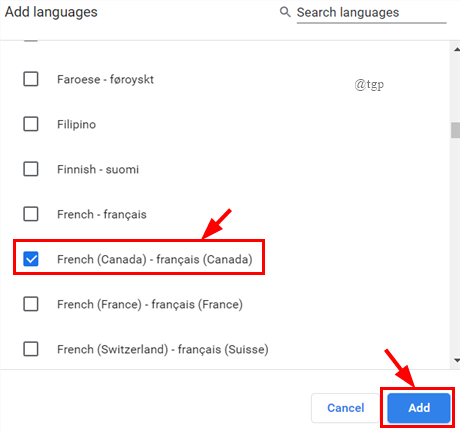
Крок 6: Коли мова буде додана, натисніть на 3 точки позначте поруч із ним і визначте, чи хочете ви, щоб Chrome відображався цією мовою. На вибір буде багато інших варіантів.

Крок 7. Після завершення перезапустіть Google Chrome.
Таким чином ви можете легко змінити мову Google Chrome на англійську або будь-яку іншу бажану мову та насолоджуватися переглядом.
Це все.
Сподіваюся, ця стаття буде для вас корисною та інформативною.
Дякую за читання.


